Въпрос
Проблем: Как да коригирам „Уебсайт с предупреждение за вреден софтуер“?
Safari ми показва грешка „уебсайт с предупреждение за вреден софтуер“, когато се опитам да осъществя достъп до няколко уебсайта. Сигналът казва, че уебсайтът може да ме подведе да инсталирам някакъв злонамерен софтуер. Защо виждам тази грешка? Мога ли да го премахна?
Решен отговор
„Уебсайт с предупреждение за вреден софтуер“ е сигнал за сигурност, предоставен от уеб браузъра Safari.
[1] Обикновено, когато се опитате да получите достъп до злонамерен или фишинг уебсайт,[2] браузърът изпраща следното съобщение:Уебсайт с предупреждение за вреден софтуер
Този уебсайт може да се опита да ви подмами да инсталирате софтуер, който вреди на вашето сърфиране, като например промяна на настройките ви без ваше разрешение или показване на нежелани реклами. Веднъж инсталиран, може да е трудно да се премахне.
Причината, поради която получавате предупреждение за вреден софтуер, може да е, че някой е споделил злонамерено съдържание чрез връзка за споделяне. Следователно този сигнал за сигурност може да се появи на екрана, когато щракнете върху директна връзка за изтегляне. По този начин Safari предпазва от моментална инсталация на потенциално опасен софтуер.
Някои потребители обаче съобщават, че браузърът предоставя „Уебсайт с предупреждение за вреден софтуер“, когато осъществяват достъп до познат домейн. Искаме да напомним, че дори легитимни и популярни уебсайтове могат да бъдат компрометирани от кибер престъпници всеки момент. Следователно Safari може да достави разумен сигнал и действително да защити вашата машина от киберинфекция.
Въпреки това, ако сте сигурни, че връзката е абсолютно безопасна и уебсайтът не включва зловреден софтуер, можете да кликнете върху връзката „посетете този опасен уебсайт“ и да коригирате „Уебсайт с предупреждение за вреден софтуер“ проблем. Все пак препоръчваме първо да проверите връзката.[3] Вземането на предпазни мерки изисква по-малко време от премахването на зловреден софтуер.
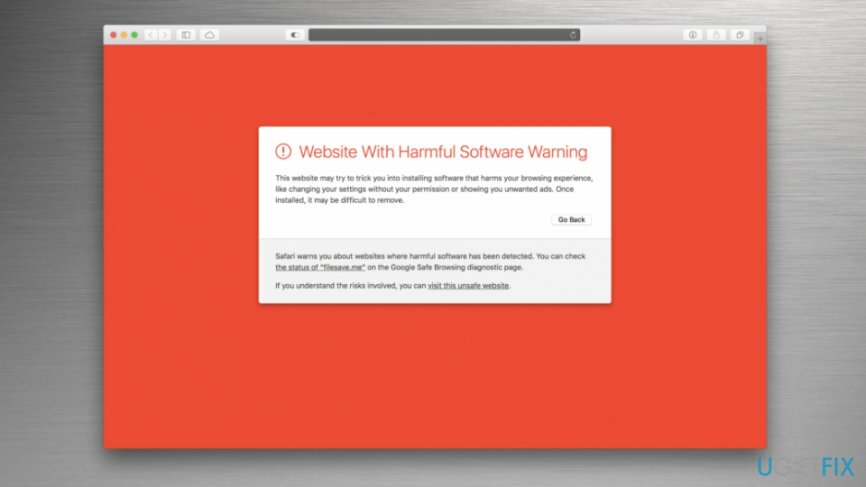
Стъпки, които трябва да предприемете след получаване на грешка за предупреждение за вреден софтуер
За да поправите повредена система, трябва да закупите лицензираната версия на Mac пералня X9 Mac пералня X9.
Можете да заобиколите „Уебсайт с предупреждение за вреден софтуер“, като щракнете върху връзката „посетете този опасен уебсайт“ в края на известието. Преди това обаче трябва да проверите дали връзката наистина е безопасна и щракването върху нея няма да доведе до атака на злонамерен софтуер.
Етап 1. Използвайте онлайн скенери, за да проверите връзката
За да поправите повредена система, трябва да закупите лицензираната версия на Mac пералня X9 Mac пералня X9.
Има много скенери за връзки онлайн, които предлагат безплатно тестване на съмнителни връзки. Можете да тествате съмнителни връзки с безплатни Symantec, Trend Micro, VirusTotal и много други инструменти. Ако дават същата информация за вредно и потенциално опасно съдържание, не бива да я пренебрегвате.
Ако някой е изпратил връзка и трябва да изтеглите съдържание от него, трябва да го помолите да използва друга връзка за споделяне или да се увери, че изпратеното от тях съдържание не е заразено. Може би този човек дори не знае, че нейният или неговият компютър е заразен!
Стъпка 2. Изключете предупрежденията за измамни уебсайтове в Safari
За да поправите повредена система, трябва да закупите лицензираната версия на Mac пералня X9 Mac пералня X9.
Ако смятате, че Safari ви спира да сърфирате в мрежата свободно, като показва сигнали за сигурност, можете да промените настройките на браузъра. Изключването на предупрежденията на Safari за измамни уебсайтове може да помогне за коригиране на грешката „Уебсайт с предупреждение за вреден софтуер“. Следвай тези стъпки:
- Отворете Safari.
- Навигирайте до Предпочитания.
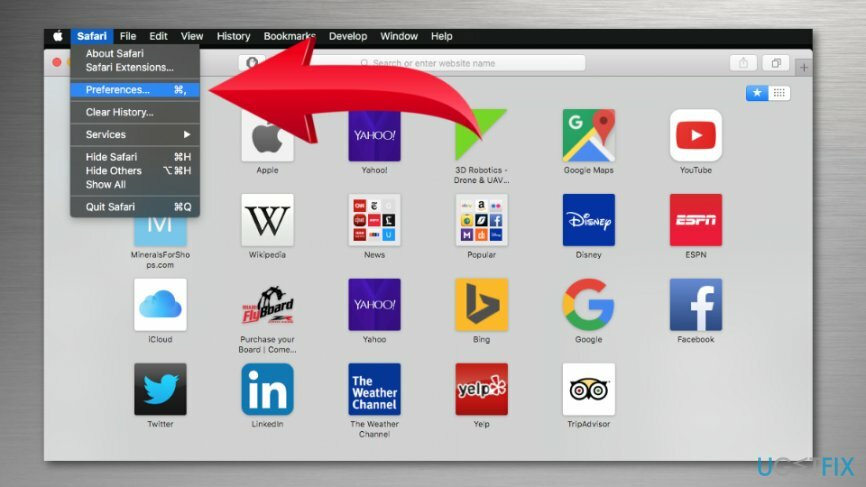
- Отвори Сигурност раздел.
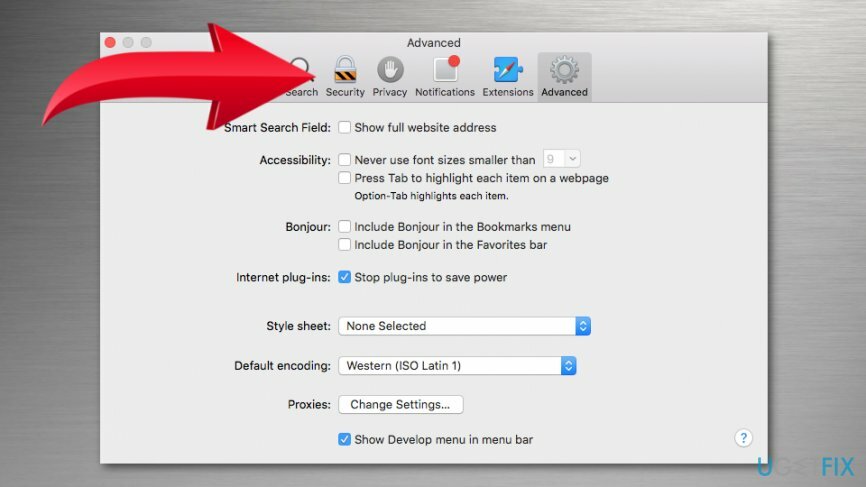
- Отстранете кърлежа от Предупреждавайте, когато посещавате измамнически уебсайт опция.
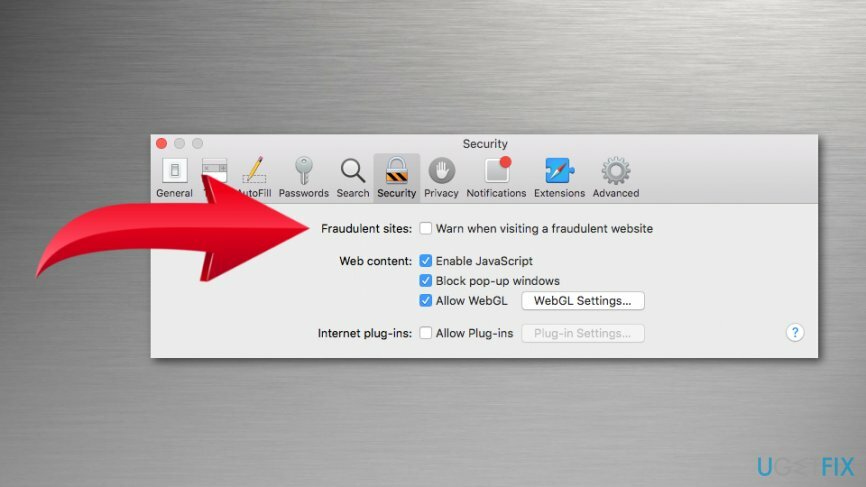
След като приключите, влезте в уебсайта или щракнете върху връзка отново. Ако обаче сте забелязали, че компютърът ви е започнал да действа странно, след като изтеглите нещо от този домейн, трябва да проверите системата със софтуер за защита от злонамерен софтуер като Reimage или MacKeeper.
Поправете грешките си автоматично
Екипът на ugetfix.com се опитва да направи всичко възможно, за да помогне на потребителите да намерят най-добрите решения за отстраняване на грешките си. Ако не искате да се борите с техники за ръчен ремонт, моля, използвайте автоматичния софтуер. Всички препоръчани продукти са тествани и одобрени от нашите професионалисти. Инструментите, които можете да използвате, за да коригирате грешката си, са изброени по-долу:
Оферта
направи го сега!
Изтеглете корекцияЩастие
Гаранция
Ако не сте успели да поправите грешката си при използване, свържете се с нашия екип за поддръжка за помощ. Моля, уведомете ни всички подробности, които смятате, че трябва да знаем за вашия проблем.
Този патентован процес на поправка използва база данни от 25 милиона компоненти, които могат да заменят всеки повреден или липсващ файл на компютъра на потребителя.
За да поправите повредена система, трябва да закупите лицензираната версия на инструмента за премахване на зловреден софтуер.

Достъп до гео ограничено видео съдържание с VPN
Частен интернет достъп е VPN, който може да попречи на вашия доставчик на интернет услуги, правителство, както и трети страни от проследяването ви онлайн и ви позволяват да останете напълно анонимни. Софтуерът предоставя специални сървъри за торенти и стрийминг, като гарантира оптимална производителност и не ви забавя. Можете също така да заобиколите географските ограничения и да преглеждате услуги като Netflix, BBC, Disney+ и други популярни стрийминг услуги без ограничения, независимо къде се намирате.
Не плащайте на авторите на ransomware - използвайте алтернативни опции за възстановяване на данни
Атаките на злонамерен софтуер, особено ransomware, са най-голямата опасност за вашите снимки, видеоклипове, работни или училищни файлове. Тъй като киберпрестъпниците използват стабилен алгоритъм за криптиране за заключване на данни, той вече не може да се използва, докато не бъде платен откуп в биткойни. Вместо да плащате на хакери, първо трябва да опитате да използвате алтернатива възстановяване методи, които биха могли да ви помогнат да извлечете поне част от загубените данни. В противен случай можете също да загубите парите си, заедно с файловете. Един от най-добрите инструменти, който може да възстанови поне част от криптираните файлове - Професионално възстановяване на данни.